¿Cómo introducir texto en la Vista Esquema?
PRESIONE
AQUÍ
para ver una demostración en su computadora de éste tema.
Ejercicio
La vista esquema es ideal para escribir el texto de las diapositivas y hacer cambios de edición fácilmente. Par empezar a escribir texto en la vista esquema primero debe crear una presentación nueva, para hacerlo siga los pasos a continuación:
- Abrir la aplicación Power Point.
- En el cuadro de diálogo inicial seleccionar la opción crear Presentación en blanco.
- Oprimir el botón Aceptar.
- En el cuadro de diálogo, seleccionar el diseño "Diapositiva de título", que es el primero de la lista.
- Oprimir el botón
Aceptar.
Automáticamente se abre la presentación en la Vista Diapositiva, que muestra solamente una diapositiva en pantalla. - Cambiar a la Vista
Esquema, abriendo el menú Ver y seleccionando la opción
Esquema.
Automáticamente en la vista aparece un nueva barra de herramientas colocada al lado izquierdo de la ventana de trabajo.
La pantalla será similar a la siguiente imagen:
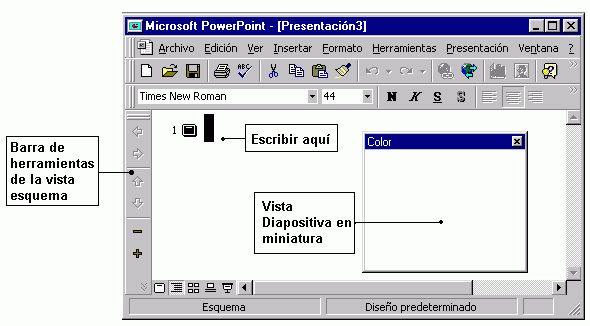
Para comenzar a introducir texto, continúe con estos pasos:
- Colocar el punto
de inserción junto a la imagen que identifica a la diapositiva
uno
 .
. - Escribir el texto.
La diapositiva en miniatura muestra como se ve la presentación en la Vista Diapositiva.
- Oprimir la tecla
Enter.
Automáticamente se inserta una diapositiva nueva que se identifica con esta imagen
- Oprimir en la barra
de herramientas de la vista esquema, el botón Disminuir Nivel
 .
.
Ahora, la diapositiva nueva se convierte en texto simple de la diapositiva anterior. - Escribir el texto sin preocuparse por el fin de línea.
Diapositiva con lista de viñetas
Para insertar texto
en una diapositiva que tiene diseño con lista de viñetas,
realice los pasos a continuación:

- Colocar el punto
de inserción junto a la imagen que identifica a la diapositiva
uno
 .
. - Escribir el título
de la diapositiva.
- Oprimir la tecla
Enter. Automáticamente se inserta una diapositiva nueva.
- Oprimir en la barra
de herramientas de la vista esquema, el botón Disminuir Nivel
 , para
que la diapositiva nueva se convierta en el primer elemento de la lista
con viñetas en la diapositiva anterior .
, para
que la diapositiva nueva se convierta en el primer elemento de la lista
con viñetas en la diapositiva anterior . - Escribir el primer elemento de la lista.
- Oprimir la tecla Enter, para cambiar al siguiente renglón.
- Escribir el segundo elemento de la lista.
- Oprimir la tecla Enter.
- Escribir tantos elementos en la lista, como los necesite.
Realizar el siguiente ejercicio que consiste en introducir texto en una diapositiva utilizando la vista Esquema.
- Abrir la aplicación Power Point
- Crear una presentación en blanco.
- Seleccionar para la primera diapositiva el diseño "Lista con viñetas", que es el segundo de la lista.
- Cambiar a la vista esquema abriendo el menú Ver y seleccionando la opción Esquema.
- Colocar el punto
de inserción en la diapositiva uno
 .
. - Escribir el texto con mayúsculas: "MODA".
- Presionar la tecla Enter, se insertará una diapositiva nueva.
- Oprimir en la barra
de herramientas de la vista esquema, el botón Disminuir Nivel
 , para
que la diapositiva nueva se convierta en el primer elemento de la lista
con viñetas de la diapositiva anterior .
, para
que la diapositiva nueva se convierta en el primer elemento de la lista
con viñetas de la diapositiva anterior . - Escribir como primer elemento de la lista el texto: Versátil.
- Oprimir la tecla Enter, para cambiar de renglón.
- Escribir como segundo elemento de la lista el texto: Confort
- Oprimir la tecla Enter.
- Escribir las siguientes palabras como elementos sucesivos de la lista colocando una palabra por renglón: Sedas, Bordados, Comodidad Sport, Elegante, Ligera.
- La diapositiva
final debe verse así:
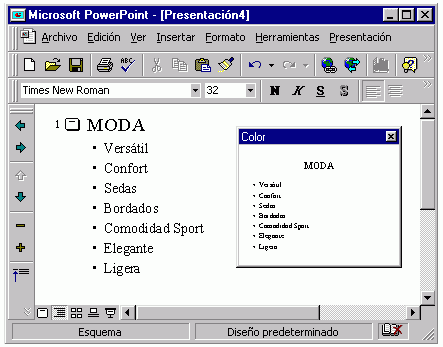
- Salir de la aplicación sin guardar los cambios.